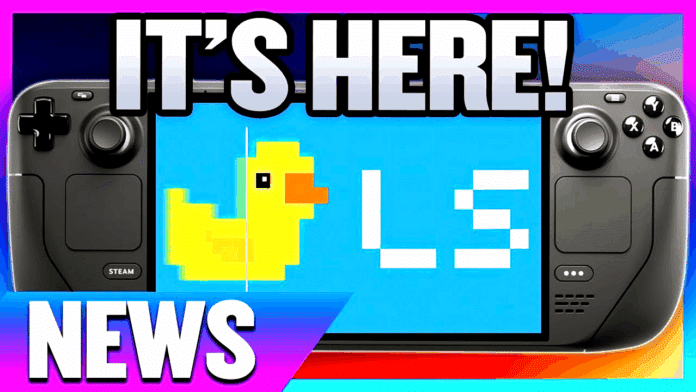Lossless Scaling было портировано на SteamOS. Я покажу вам, как его установить и использовать.
Lossless Scaling — это приложение, которое позволяет делать две вещи: масштабировать игры с низким разрешением до более высокого и повышать FPS игр с помощью генерации кадров. Приложение особенно популярно в сообществе пользователей портативных устройств, поскольку позволяет добиться более высокой частоты кадров и разрешения на более медленном оборудовании портативных ПК.
Однако всегда был один нюанс: приложение доступно только для Windows — по крайней мере, так было раньше. Теперь Lossless Scaling для SteamOS и теперь доступно, в частности, на Steam Deck.
Я покажу вам, как его установить и какие ограничения еще существуют.
Как установить Lossless Scaling на Steam Deck
Прежде всего, вам необходимо приобрести Lossless Scaling. Приложение стоит 6,89 евро и доступно в Steam. Если помимо Steam Deck у вас есть игровой ПК или Windows-планшет, эти семь евро будут потрачены не зря. Так вы сможете использовать генерацию кадров в играх и приложениях, которые обычно не поддерживают эту функцию.
Если вы добавили Lossless Scaling в свою библиотеку Steam, вам необходимо выполнить следующие действия:
- Установите Lossless Scaling на Steam Deck, но не запускайте его — приложение по-прежнему несовместимо.
- Перейдите в режим рабочего стола.
- Откройте терминал.
- Введите следующую команду: curl -sSf https://pancake.gay/lsfg-vk.sh | sh
- Подтвердите нажатием Enter.
- Подтвердите, нажав «1», а затем «Y».
Теперь Lossless Scaling готов к использованию на вашем Steam Deck или другом портативном устройстве с SteamOS.
Как использовать Lossless Scaling на Steam Deck
Функциональность приложения по сравнению с версией для Windows еще ограничена. Функция масштабирования, давшая название приложению, пока недоступна. Зато вы уже можете использовать генерацию кадров для удвоения или даже утроения частоты кадров.
В настоящее время использование еще немного неудобно:
- Перейдите в Steam к игре, в которой вы хотите активировать эту функцию.
- Щелкните или нажмите справа на значок шестеренки, а затем на «Свойства».
- Введите следующий текст в поле «Параметры запуска» на вкладке «Общие»:
ENABLE_LSFG=1 LSFG_MULTIPLIER=2 LSFG_FLOW_SCALE=0.75 %COMMAND%

Эти настройки делают следующее:
- ENABLE_LSFG=1: Это активирует LSFG (Lossless Scaling Frame Generation).
- LSFG_MULTIPLIER=2: Это число определяет, на какой коэффициент будет умножена ваша базовая частота кадров. С значением 2 ваша частота кадров будет удвоена. Вы также можете использовать 3 или даже 4, но это требует значительно большего объема графического процессора, поэтому я не рекомендую это для Steam Deck.
- LSFG_FLOW_SCALE=0.75: «Flow Scale» в Lossless Scaling определяет, насколько детально анализируется движение между кадрами. Более высокое значение обеспечивает лучшее качество изображения, но требует большей вычислительной мощности, в то время как более низкое значение улучшает производительность, но приводит к увеличению количества графических артефактов и других графических ошибок, таких как ореолы. 0,75 использует 75 процентов разрешения и обеспечивает хороший баланс между производительностью и качеством изображения.
Альтернативный метод с плагином Decky
Ютубер Deck Wizard разработал плагин Decky, с помощью которого вы можете вызывать основные настройки Lossless Scaling прямо из быстрого меню. Это немного упрощает работу, но все еще остается немного неудобным. border-left: gray 1px solid» height=»315″ src=»https://www.youtube.com/embed/RfW86p4t0YA» frameborder=»0″ width=»560″ allowfullscreen=»allowfullscreen»>
Шаги установки можно быстро объяснить:
- Обновите Steam Deck до последней версии SteamOS.
- Скачайте и установите Decky Loader .
- Плагин Lossless Scaling (ZIP) .
- Активируйте режим разработчика в Decky Loader.
- Установите расширение Lossless Scaling через ZIP-файл в Decky Loader.
После установки вы можете легко вызвать Lossless Scaling и его настройки через быстрое меню вашего Steam Deck.
Однако есть еще два нюанса. Для применения изменений необходимо перезапустить каждую игру. Например, если вы хотите отключить генерацию кадров, вам нужно отключить ее в плагине, а затем выйти из игры и запустить ее заново. Второй нюанс: для каждой игры, в которой вы хотите использовать Lossless Scaling, вам все равно нужно добавить небольшой текст в параметры запуска игры:
〜/lsfg %command%
Что нужно дополнительно учитывать
Этот порт находится на очень ранней стадии разработки, поэтому в некоторых играх могут возникать ошибки. Кроме того, есть несколько общих моментов, которые необходимо знать о генерации кадров с помощью Lossless Scaling:
Ограничение FPS: Рекомендуется ограничить частоту кадров до половины частоты обновления экрана, прежде чем удваивать ее с помощью LSFG. Так вы обеспечите максимально стабильный и плавный игровой процесс.
- Пример 1: Ограничьте FPS на Steam Deck OLED до 45 FPS и используйте LSFG, чтобы достичь постоянных 90 FPS на 90-Гц экране портативного устройства.
- Пример 2: удвойте FPS в игре, которая поддерживает только 30 FPS, такой как Red Dead Redemption 2, до 60 FPS. В этом случае нет необходимости вручную ограничивать FPS.
Задержка ввода: Генерация промежуточных изображений увеличивает задержку ввода во время игры. Поэтому я не рекомендую использовать эту функцию в играх, где требуется быстрая реакция. Я с удовольствием использую ее, например, в медленных RPG-играх.
Бесплатное масштабирование на Steam Deck — важный шаг
Lossless Scaling — одна из главных причин, по которой я предпочитаю портативные устройства на Windows. С портированием приложения Steam Deck и другие устройства наконец-то могут воспользоваться лучшими 7 евро, которые я потратил на Steam.
С помощью этого приложения можно запустить большинство игр на дисплее Steam Deck OLED с частотой 90 Гц и 90 FPS. На Steam Deck LCD это позволяет играть в игры, ограниченные 30 FPS, с частотой 60 FPS.
В настоящее время реализация еще немного сложна, но не должно пройти много времени, прежде чем другие функции и пользовательский интерфейс Lossless Scaling будут поддерживаться в SteamOS.
Если вы решите попробовать приложение на Steam Deck или другом карманном устройстве с SteamOS, буду рад, если вы поделитесь своим опытом в комментариях ниже!